Како да поправите оштећене Оутлоок .ост и .пст датотеке са подацима
Поправите оштећене Оутлоок .ост и .пст датотеке са подацима: (Fix Corrupted Outlook .ost and .pst Data Files:) Мицрософт(Microsoft) има сопствене Оффице(Office) апликације које долазе у пакету под називом Мицрософт Оффице(Microsoft Office) који се састоји од свих модула/апликација које су потребне за ефикасан рад организације. На пример, Мицрософт Ворд(Microsoft Word) се користи за креирање докумената, Мицрософт ПоверПоинт(Microsoft PowerPoint) за креирање презентација, Мицрософт Оутлоок(Microsoft Outlook) за обезбеђивање календара(Calendar) , Менаџер догађаја(Event Manager) итд.
Мицрософт Оутлоок(Microsoft Outlook) је једна од најпопуларнијих апликација у оквиру Мицрософт Оффице-а(Microsoft Office) . То је дизајн менаџера личних информација ван мреже за различите платформе као што су МС Виндовс(MS Windows) и МАЦ(MAC) . МС Оутлоок(MS Outlook) је дизајниран да ради као апликација за е-пошту. Такође има много других функција које укључују календар, менаџер задатака, менаџер догађаја, часописе, прегледање веба, итд. Такође може да се користи за дељење више датотека и докумената са више корисника.

МС Оутлоок(MS Outlook) чува копије свих е-порука, контаката, календара, дневника итд. Сви горе наведени подаци се чувају у два формата датотека који су ОСТ(OST) и ПСТ(PST) , у зависности од типа налога за приступ ван мреже.
ОСТ датотеке: (OST files: )ОСТ(OST) је офлајн фасцикла у МС Оутлоок(MS Outlook) -у . Ове датотеке омогућавају чување Оутлоок(Outlook) података у режиму ван мреже и могу се аутоматски синхронизовати када су повезани на Интернет(Internet) . Сви сачувани офлајн подаци се чувају на МС Екцханге(MS Exchange) серверу. Ова функција омогућава кориснику да чита, брише, саставља или чак шаље одговоре на е-пошту у офлајн режиму.
ПСТ датотеке: (PST files: )ПСТ(PST) датотеке познате и као лична табела(Table) за складиштење су лични или онлајн фолдер за складиштење. Подаци се чувају на серверима осим на серверу за размену (где се чувају сачувани подаци ОСТ датотека) и на хард диску корисника. (OST)ИМАП(IMAP) и ХТТП(HTTP) користе фасцикле ПСТ датотека. (PST)Дакле, све е-поруке које се шаљу или примају или прилажу уз њих се чувају у ПСТ(PST) формату. Сви мејлови, часописи, календари, контакти који су локално ускладиштени такође се чувају у .пст формату.
ПСТ(PST) и ОСТ(OST) датотеке су веома велике. Ове датотеке могу да акумулирају много година е-поште, контаката, састанака, итд. У раним данима, PST/OST датотеке су биле ограничене на величину од 2 ГБ, али ових дана могу нарасти у много терабајта. Како величина ових датотека расте, оне могу изазвати неколико проблема у одређеном временском периоду. Проблеми који се јављају могу бити:
- Датотеке могу престати да раде
- Имаћете проблема са претраживањем или индексирањем
- Датотеке се могу оштетити, оштетити или нестати
Да би се решили сви горе наведени проблеми, све верзије Оутлоок(Outlook) -а за десктоп рачунаре су добиле алатку за поправку под називом Мицрософт Оутлоок Индек Репаир Тоол(Microsoft Outlook Index Repair Tool) за решавање и решавање проблема са .ост(.ost) и .пст(.pst) датотекама. Алат за поправку индекса(Index Repair Tool) доступан је у инсталационом директоријуму система Оффице .(Office)
Поправите оштећене Оутлоок .ост и .пст датотеке са подацима(Fix Corrupted Outlook .ost and .pst Data Files)
Да бисте поправили оштећене Оутлоок датотеке са подацима: .ост датотеке и .пст датотеке и да бисте опоравили ставке које недостају из пријемног сандучета, пратите следеће кораке:
Метод 1 – Поправите оштећену ванмрежну Оутлоок датотеку података (.ОСТ датотека)( Method 1 – Fix Corrupted Offline Outlook Data File (.OST File))
Да бисте решили проблеме са .ост датотекама, прво затворите апликацију за е-пошту, а затим пратите кораке у наставку:
1. Потражите контролну таблу(Control Panel) у Виндовс претрази(Windows Search) , а затим кликните на резултат претраге.

2. Кликните на Кориснички налози (User Accounts ) у Цонтрол Панел-у.

3. Даље, кликните на Маил.( Mail.)
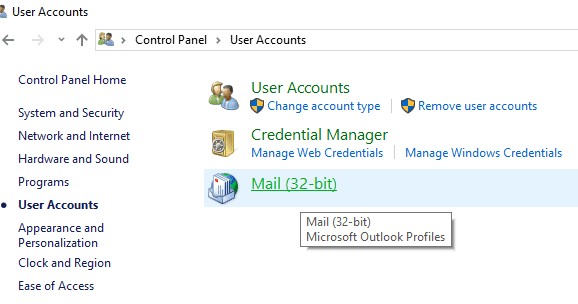
4. Након што кликнете на “ Маил(Mail) “ , ако немате ниједан додат профил, појавиће се поље испод. (Ако сте већ додали неки профил, пређите на корак 6).

5. Кликните на дугме Додај(Add Button) и додајте профил(Profile) . Ако не желите да додате ниједан профил једноставно кликните на ОК. Оутлоок(OK. Outlook) ће бити креиран као подразумевани профил.

6. Ако сте већ додали било који профил онда под „ Подешавање поште – Оутлоок(Mail Setup – Outlook) “ кликните на „ Прикажи профиле(Show profiles) “.

7. Сви доступни профили ће се појавити.
Напомена:(Note:) Овде је доступан само један подразумевани профил „Оутлоок“)

8. Изаберите профил(Select the profile) који желите да поправите од доступних профила.

9. Затим кликните на дугме Својства( Properties) .

10. Затим кликните на дугме Емаил Аццоунтс(Email Accounts) .
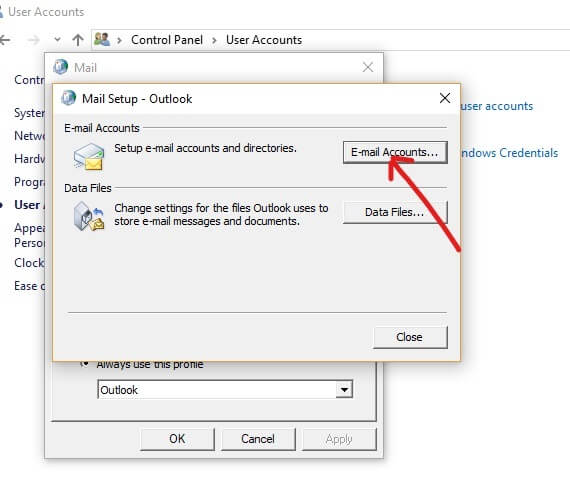
11. Сада у оквиру Подешавања налога(Account Settings) кликните на картицу Датотеке података.(Data Files tab.)
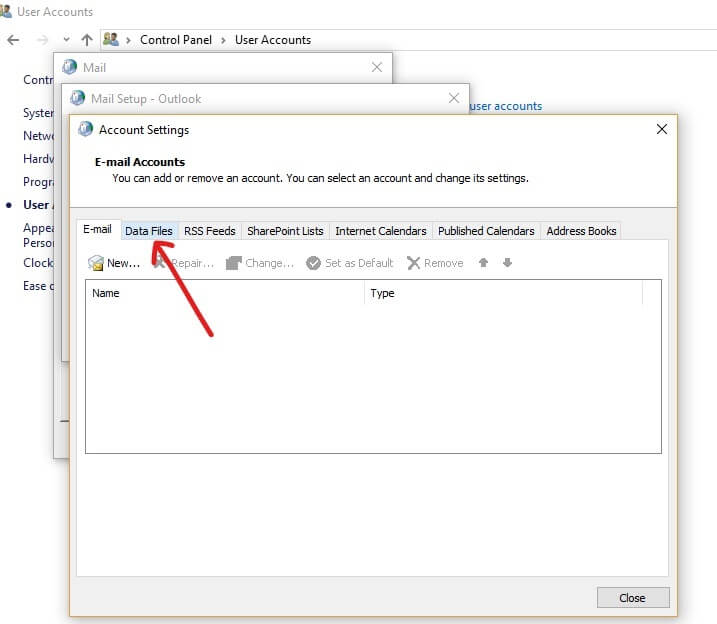
12. Изаберите (Select the) оштећени налог од доступних налога.(corrupted account from available accounts.)

13. Кликните на дугме Отвори локацију датотеке(Open File Location) .
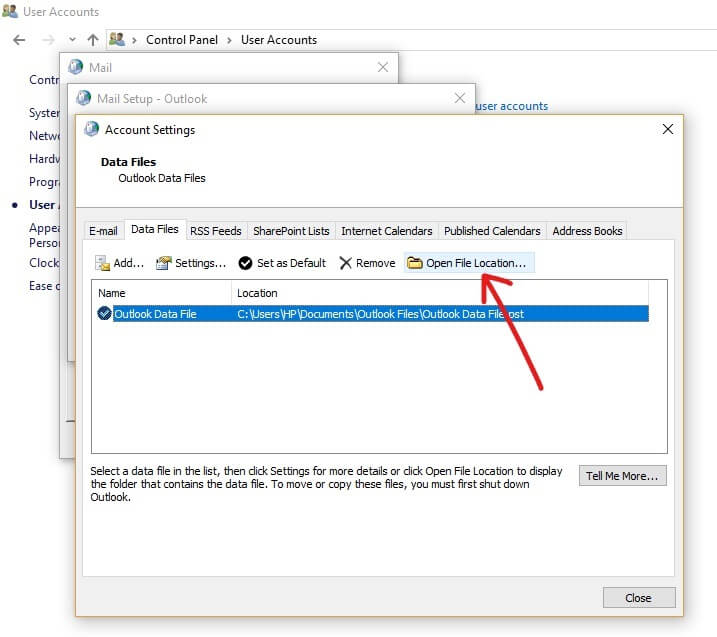
14.Кликните на дугме за затварање за „ Подешавања налога(Account setting) с”, „ Подешавање поште(Mail Setup) ” и „ Пошта(Mail) ”.
15. Кликните десним тастером миша на .ост датотеку за налог који има проблем и кликните на дугме Делете.( Delete button.)

16. Када се сви горе наведени кораци доврше, поново отворите десктоп верзију Оутлоок(Outlook) -а и поново креирајте .ост датотеку за налог који желите да поправите.
Ово ће успешно поправити оштећене Оутлоок датотеке са подацима (.ОСТ)(Fix Corrupted Outlook Data Files (.OST)) и моћи ћете да приступите Мицрософт Оутлоок(Microsoft Outlook) -у без икаквих проблема.
Метод 2 – Поправите оштећену датотеку података Оутлоок на мрежи (.ПСТ датотека)( Method 2 – Fix Corrupted Online Outlook Data File (.PST File))
Да бисте решили проблеме са .пст датотекама, прво затворите Оутлоок(Outlook) апликацију, а затим следите доле наведене кораке:
1. Отворите прозор Покрени помоћу Windows key + R.

2. Откуцајте путању испод и кликните на ОК.
C:\Program Files (x86)\Microsoft Office\root\Office16
Важна напомена:(Important Note:) Горња путања се односи на Оффице 2016, Оффице 2019 и Оффице 365(Office 2016, Office 2019 and Office 365) . Ако имате Оутлоок 2013, уместо горње путање користите: Ц:Програм Филес (к86)Мицрософт Office\Office15 . За Оутлоок 2010(Outlook 2010) промените Оффице15(Office15) у Оффице14(Office14) , а за Оутлоок 2007(Outlook 2007) промените Оффице15(Office15) са путање на Оффице13(Office13) .

3. Кликните на дугме ОК.(OK button.)

4. Двапут кликните на СЦАНПСТ датотеку( SCANPST file) да бисте отворили искуство поправке пријемног сандучета програма Мицрософт Оутлоок.(Microsoft Outlook Inbox Repair experience.)
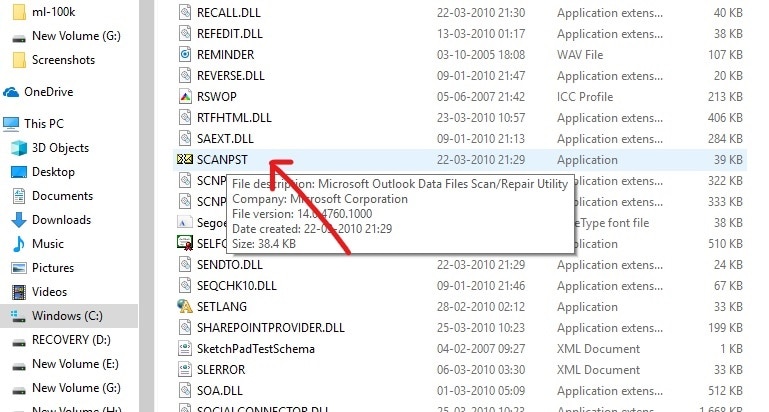
5. Доњи оквир ће се отворити.

6. Кликните на дугме Бровсе(Browse button) у оквиру алатке за поправку пријемног сандучета програма Мицрософт Оутлоок(Microsoft Outlook Inbox Repair Tool) .
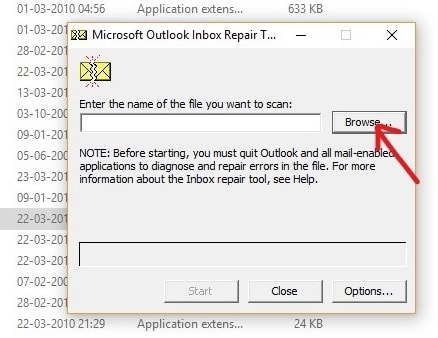
7. Пронађите .пст датотеку коју желите да поправите.(Locate the .pst file you want to Repair.)
8. Затим кликните на дугме Отвори.(Open button.)

9. Изабрана датотека ће се отворити у алату за поправку пријемног сандучета Мицрософт Оутлоок(selected file will open in Microsoft Outlook Inbox Repair tool) .

10. Када се одабрана датотека учита, кликните на дугме Старт.(Start Button.)
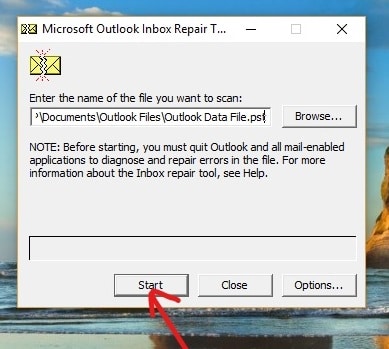
11. Појавит ће се оквир испод који ће показати да је одабрана датотека скенирана.

12. Означите(Checkmark) “ Направи резервну копију скениране датотеке пре поправке(Make backup of scanned file before repairing) ” ако није означено.
13. Након што је .ПСТ датотека скенирана, кликните на дугме Поправи.(Repair button.)

14. Након што се поправка заврши, потражите статистику програма да бисте проверили да ли има још неких преосталих грешака или не. Ако постоје, наставите да изводите поправку(Repair) изнова и изнова све док не остане више грешака.
Напомена:(Note:) У почетку ће поправка бити спора, али чим грешка почне, процес ће се убрзати.
15. Након што завршите горенаведене кораке, алатка Мицрософт Оутлоок Инбок Репаир ће поправити .пст датотеку(Microsoft Outlook Inbox Repair tool will repair the .pst file) коју сте раније изабрали. Када се поправка заврши, сада можете да покренете Оутлоок(Outlook) и ваш проблем са налогом би до сада требало да буде решен.
Дакле, пажљивим праћењем горе наведеног процеса корак по корак, можете лако поправити оштећене Оутлоок(Outlook) датотеке са подацима било да су у .ост(.ost) формату или .пст(.pst) формату.
Препоручено:(Recommended:)
- External Hard Drive Not Showing Up or Recognized? Here is how to fix it!
- Увек подразумевано покрени веб претраживач у режиму приватног прегледања(Always Start Web Browser in Private Browsing Mode by Default)
- Како инсталирати АДБ (Андроид Дебуг Бридге) на Виндовс 10(How to Install ADB (Android Debug Bridge) on Windows 10)
- Инсталирајте и конфигуришите КСАМПП на Виндовс 10(Install And Configure XAMPP on Windows 10)
Надам се да је овај чланак био од помоћи и да сада можете да поправите оштећене Оутлоок .ост и .пст датотеке са подацима (fix Corrupted Outlook .ost and .pst Data Files), али ако и даље имате питања у вези са овим водичем, слободно их поставите у одељку за коментаре.
Related posts
Како опоравити проблеме са оштећењем података у Мицрософт Оутлоок-у
Поправи преузимање података. Сачекајте неколико секунди и покушајте поново да исечете или копирате грешку у Екцел-у
Исправите грешку да је Мицрософт Оутлоок наишао на проблем
Исправите грешку „Не могу да покренем Мицрософт Оффице Оутлоок“.
Како додати Дропбок као услугу у облаку у Мицрософт Оффице
Која је најновија верзија Мицрософт Оффице-а?
Како уметнути ПДФ у Ворд документ
Како да сачувате Мицрософт Оффице датотеке у Дропбок на иПад-у
Мицрософт Оутлоок се неће отворити? 10 начина да се поправи
Како да поправите грешку Мицрософт Оффице 25090
Креирајте или генеришете пречице на тастатури за Мицрософт Оффице
Мисс Хотмаил? Мицрософт Оутлоок услуге е-поште објашњене
Како да поправите Оутлоок грешку „Извините, имамо проблема са отварањем ове ставке“.
Мицрософт Оутлоок не реагује? 8 поправки које треба испробати
Преузмите Граммарли бесплатно за Фирефок, Цхроме, Мицрософт Оффице
Како да креирате Мицрософт Оутлоок пречице за е-пошту и задатке
Који су неки од најбољих курзивних фонтова у Мицрософт Ворд-у?
Како потпуно избрисати личне метаподатке из Мицрософт Оффице докумената
Како омогућити тамни режим у Мицрософт Оутлоок-у (Виндовс, Мац и Мобиле)
Како да синхронизујете Гоогле календар са Оутлоок-ом
